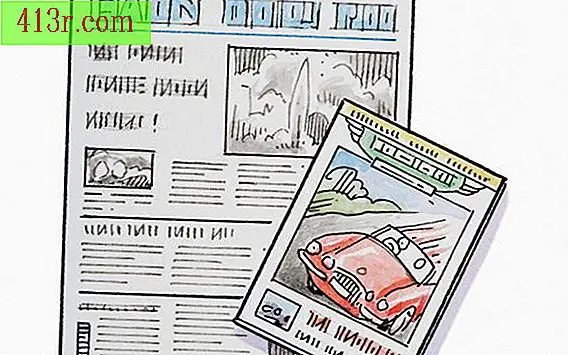Como ativar o VobSub no Media Player Classic

Passo 1
Baixe e instale o Media Player Classic e o VobSub (consulte Recursos).
Passo 2
Clique no menu "Iniciar". Abra o Media Player Classic, selecionando-o no submenu "Todos os Programas". Selecione "Opções" no menu principal e desmarque a opção "Carregar legendas automaticamente" no submenu "Reproduzir". Isso desativará o suporte a legendas embutido no programa. Feche o Media Player Classic clicando em "Arquivo" e selecionando "Sair".
Passo 3
Clique no menu "Iniciar" e abra o VobSub selecionando-o no sub-menu "Todos os Programas". Clique na guia "Geral". Escolha "Sempre fazer upload" no menu suspenso "Upload" e clique em "OK". O VobSub será carregado automaticamente quando você abrir o Media Player Classic e assistir a um DVD ou vídeo com legendas. Clique na guia "Música" e ative "Ocultar legendas" se preferir mostrar as legendas manualmente.
Passo 4
Execute o Media Player Classic e abra um DVD ou vídeo com legendas. O VobSub carregará automaticamente as legendas, caso você não tenha alterado essa configuração. Para carregar manualmente as legendas, inicie o VobSub e clique com o botão direito do mouse no ícone do programa na bandeja do sistema do Windows. O programa pedirá que você procure pelo arquivo de legenda. Você também pode clicar com o botão direito do mouse no ícone VobSub para acessar as configurações de legenda se precisar ajustar sua aparência, alterar idiomas ou desativá-los temporariamente.